תיקון: PS4 ו-PS5 לא מסוגלים להצטרף למסיבה
Miscellanea / / August 14, 2022
אם אתה משתמש בפלייסטיישן אז אתה אוהב לשחק משחקים עם חבר שלך. החברה סיפקה תכונות שבאמצעותן תוכל לדבר עם חברך בזמן שאתה משחק במשחקים. התקשורת הדו-כיוונית הופכת את המשחק למרגש יותר ונותנת יותר סיכויים לשחק משחק בכיף מלא. ה-PS4 וה-PS5 מגיעים עם התכונה שבה אתה יכול להצטרף למסיבה שבה חברי הצוות האחרים שלך נוכחים כך שתוכל לשחק את המשחק עם יותר כיף.
כמה בעיות מגיעות לנגן בהצטרפות למסיבה ב-PS4 וב-PS5 שלהם. שחקנים לא יכולים להצטרף למסיבה וזה מתסכל אותם. אז, במדריך זה, נספר לכם כיצד תוכלו לתקן את הבעיה הזו ושוב להצטרף למסיבה ב-PS4 וב-PS5 שלכם.

תוכן העמוד
-
כיצד לתקן בעיית הצטרפות למסיבה של PS4 ו-PS5?
- בדוק שרתי רשת
- שוב התחבר לחשבון שלך
- בדוק חיבור לרשת
- בדוק עדכונים
- הפעל מחדש את הפלייסטיישן שלך
- שנה את ה-DNS שלך
- שנה את הגדרות חיבורי שרת המדיה
- בנה מחדש את מסד הנתונים שלך
- אפס את הפלייסטיישן שלך
- בדוק אם כתובת ה-IP שלך נאסרה על ידי פלייסטיישן
- צור קשר עם תמיכת לקוחות
- סיכום
כיצד לתקן בעיית הצטרפות למסיבה של PS4 ו-PS5?
אנו נספר לך כיצד תוכל לתקן בעיה זו. ולשם כך, נפרט כמה שיטות שתוכלו לנסות בכם פלייסטיישן 4 ו פלייסטיישן 5.
בדוק שרתי רשת
הדבר הראשון שאתה צריך לנסות הוא לבדוק את שרת הרשת של PlayStation אם הם פועלים טוב או לא. אתה יכול לעשות זאת על ידי ביקור אצלם דף רשמי שם הם מעדכנים לגבי בעיות השרת.

פרסומות
אז, במקרה, אם שרת הרשת של פלייסטיישן לא פועל היטב, כל מה שאתה יכול לעשות הוא לחכות. מכיוון שצוות הפלייסטיישן יתקן את הבעיה הזו, תוכל להצטרף למסיבה.
שוב התחבר לחשבון שלך
התיקון השני שאתה יכול לנסות הוא להתחבר שוב לחשבון שלך כדי לתקן בעיה זו. לכן, כשאתה מתנתק מהפלייסטיישן שלך, תוכל לתקן נתונים פגומים אם יש כאלה בחשבון הפלייסטיישן שלך. אתה יכול לעשות זאת על ידי ביצוע השלבים המפורטים להלן.
עבור PS4
- לחץ על לחצן למעלה ב-D-Pad שלך כשאתה במסך הראשי.
- נווט אל ההגדרות.
- גלול מטה וחפש את ניהול חשבונות.
- לחץ על הלחצן O או X.
- כעת, לחץ על יציאה ובצע את ההוראות הניתנות על המסך.
עבור PS5
פרסומות
- פתח את ההגדרות.
- עבור אל חשבונות משתמש.
- בחר אחר.
- כעת, לחץ על יציאה ובצע את ההוראות הניתנות על המסך.
לאחר היציאה מהפלייסטיישן שלך, המתן 3-5 דקות והתחבר שוב לפלייסטיישן שלך ובדוק אם אתה יכול להצטרף למסיבה או לא.
בדוק חיבור לרשת
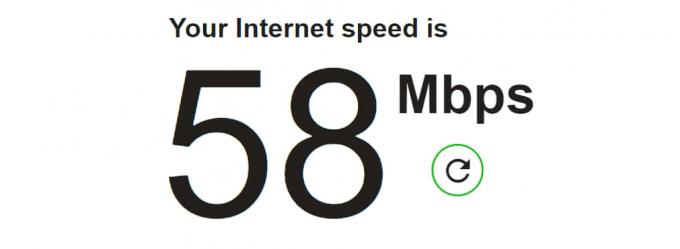
חיבור אינטרנט לא יציב יכול גם לגרום לבעיות בהצטרפות למסיבה. לכן, אנו מציעים לוודא שאתה משתמש בחיבור אינטרנט תקין ויציב ב-PS4 או PS5 שלך. לכן, נסה להפעיל את בודק מהירות האינטרנט כדי לבדוק אם חיבור האינטרנט שלך יציב או לא. אם זה לא יציב אז נסה להפעיל מחדש את הנתב ולבדוק אם האינטרנט יציב או לא.
פרסומות
בדוק עדכונים
אנו מציעים לך לחפש עדכונים ב-PS4 וב-PS5 שלך. בעיה זו עלולה להיגרם גם אם אתה משתמש בתוכנה מיושנת בפלייסטיישן. לכן, בדוק אם יש עדכונים בפלייסטיישן שלך כדי למנוע בעיה מסוג זה.
לפלייסטיישן 4
- עבור אל הגדרות מערכת.
- לחץ על עדכוני תוכנת מערכת.
- לאחר מכן, לחץ על עדכן כעת.
- כעת, עקוב אחר ההוראות שעל המסך כדי להוריד ולהתקין את העדכונים ב-PlayStation 4 שלך.
לפלייסטיישן 5
- לך להגדרות.
- נווט ללשונית מערכת.
- בחר תוכנת מערכת.
- לאחר מכן, בחר את עדכוני תוכנת מערכת והגדרות.
- לחץ על עדכן תוכנת מערכת.
- כעת, בחר עדכן באמצעות אינטרנט, אם יש עדכון זמין.
- עקוב אחר ההוראות שעל המסך כדי להוריד ולהתקין את העדכונים ב-PlayStation 5 שלך.
לאחר עדכון הפלייסטיישן שלך, בדוק אם הבעיה נפתרה או לא.
הפעל מחדש את הפלייסטיישן שלך
הפעלה מחדש של ה-PlayStation שלך היא אחד השלבים הבסיסיים לפתרון כל בעיה. על ידי כך, ה-PlayStation תטען שוב את כל המשאבים בצורה נכונה ואם יש איזו שגיאה שנתקלה עקב כך תתוקן.
פרסומת
לפלייסטיישן 4
- קודם כל, פתח את התפריט המהיר בפלייסטיישן שלך.
- עבור ללשונית Power.
- בחר הפעל מחדש את PS4 והמתן עד שהפלייסטיישן יופעל מחדש.
לפלייסטיישן 5
- קודם כל, פתח את התפריט המהיר בפלייסטיישן שלך.
- עבור ללשונית Power.
- בחר הפעל מחדש את PS5
- כעת, לחץ על כפתור O או X.
שנה את ה-DNS שלך
אנו מציעים לך לבדוק את הגדרות ה-DNS שלך כדי למנוע את הבעיה המתרחשת עקב כך. אתה יכול לעשות זאת בקלות על ידי ביצוע השיטות המפורטות להלן.
- לך להגדרות.
- לחץ על רשת.
- בחר הגדרת חיבור לאינטרנט.
- כעת, לחץ על השתמש ב-WiFi.
- לאחר מכן, בחר "מותאם אישית".
- הגדר את כתובת ה-IP לאוטומטית.
- בחר "אל תציין" עבור שם המארח של DHCP.
- כעת, בחר באפשרות ידנית עבור הגדרות ה-DNS.
- סוג: ב-DNS ראשי- 8.8.8.8 וב-DNS שניוני- 8.8.4.4.
- לאחר מכן, הגדר את הערך של הגדרות MTU ל-1456.
- כעת, בחר "אל תשתמש" עבור שרת פרוקסי.
לאחר שתעשה זאת, בדוק אם הבעיה נפתרה או לא.
שנה את הגדרות חיבורי שרת המדיה
הדבר השני שאתה יכול לנסות הוא להשבית את חיבור שרת המדיה בפלייסטיישן שלך כדי לפתור בעיה זו. חיבור שרת המדיה מאפשר למכשירים אחרים להתחבר לקונסולה שלך בצורה חלקה. אז אם יש בעיה כלשהי בשרת המדיה שלך, זה יכול להשפיע על החיבורים האחרים בפלייסטיישן שלך.
- לך להגדרות.
- לחץ על אפשרות רשת.
- בחר חיבור שרת מדיה וכבה אותו.
בנה מחדש את מסד הנתונים שלך
משתמשי PS4 יכולים לנסות לבנות מחדש את מסד הנתונים אם הם לא יכולים להצטרף למסיבה. אז, בצע את השלבים לעשות זאת.
- כבה את ה-PS4 שלך.
- החזק את לחצן ההפעלה לחוץ למשך 8 שניות כדי לעבור למצב בטוח.
- כעת, חבר את הבקר באמצעות כבל הטעינה.
- לחץ על כפתור PS.
- בחר באפשרות בנייה מחדש של מסד נתונים.
- לאחר מכן, לחץ על כפתור X בבקר שלך.
אפס את הפלייסטיישן שלך
גם אם הבעיה לא תוקנה אז אתה יכול לנסות לאפס את הפלייסטיישן שלך כדי לתקן אם יש בעיה נפוצה שבגללה אתה לא יכול להצטרף למסיבה.
לפלייסטיישן 4
- פתח את ההגדרות שלך.
- עבור ללשונית אתחול.
- בחר באפשרות שחזור הגדרות ברירת מחדל.
- לחץ על הלחצן O או X.
- לאחר מכן, עקוב אחר ההוראות הניתנות על המסך.
לפלייסטיישן 5
- כבה את ה-PS5 שלך.
- כעת, החזק את לחצן ההפעלה למשך שמונה שניות.
- לאחר מכן, אתה תהיה במצב בטוח.
- חבר את הבקר באמצעות כבל הטעינה.
- לחץ על כפתור PS.
- אז, לחץ על איפוס PS5.
- לאחר מכן, עקוב אחר ההוראות הניתנות על המסך.
בדוק אם כתובת ה-IP שלך נאסרה על ידי פלייסטיישן
אם הבעיה עדיין נמשכת, עליך לבדוק אם כתובת ה-IP שלך אסורה על ידי ה-PlayStation או לא. לכן, אם הפרת את מדיניות ה-PlayStation, הם עלולים לחסום את כתובת ה-IP שלך שבגללה לא תוכל להשתמש בחשבונך כראוי. לכן, צור קשר עם תמיכת הלקוחות ושלח להם דואר אם הם אסרו את כתובת ה-IP שלך ושאל גם את הסיבות.
צור קשר עם תמיכת לקוחות
אנו מציעים לך לפנות לתמיכת הלקוחות של פלייסטיישן ולספר להם על הבעיה שאתה מתמודד איתה. הם יציגו פתרון שבאמצעותו תוכל לתקן את הבעיה הזו ב-PS4 וב-PS5 שלך.
סיכום
אז, זה היה הכל עבור המאמר הזה. אני מקווה שהמדריך הזה עזר לך. אז, בצע את כל השלבים כראוי. ואם תיקנת את אותה בעיה בכל שיטה אחרת שלא הזכרנו לעיל, שתף אותה איתנו בסעיף ההערות למטה.



